Comment désinstaller les applications iPhone de l'écran d'accueil et de la bibliothèque d'applications

Pour commencer, découvrons comment désinstaller les applications iPhone agissant depuis l'écran d'accueil et la bibliothèque d'applications.
Alors, prenez d'abord votre smartphone Apple, déverrouillez-le et accédez à l'écran d'accueil, puis localisez leicône de l'application vous voulez vous débarrasser, appuyez dessus avec votre doigt et continuez à tenir pendant quelques secondes, sélectionnez l'option Supprimer l'application dans le menu qui s'ouvre et appuyez sur le bouton Supprimer l'application pour confirmer vos intentions.
L'application que vous souhaitez supprimer ne se trouve-t-elle pas sur l'écran d'accueil mais dans la bibliothèque d'applications ? Accédez ensuite à ce dernier en glissant de droite à gauche sur la dernière page de l'écran d'accueil, puis repérez leicône de l'application de votre intérêt (si vous le jugez nécessaire, vous pouvez vous aider à subdiviser en catégories les Bibliothèque d'applications) et appuyez dessus avec votre doigt et maintenez enfoncé pendant quelques secondes, sélectionnez l'option Supprimer l'application depuis le menu qui s'ouvre et confirmez vos intentions en appuyant sur le bouton effacer.
Vous ne souhaitez pas supprimer définitivement une certaine application, mais souhaitez simplement la faire disparaître de l'écran d'accueil en la transférant dans la bibliothèque d'applications ? Cela peut également être fait mais, gardez à l'esprit, cela ne vous permettra pas de libérer de l'espace de stockage sur l'iPhone. Dans tous les cas, pour cela, appuyez suricône d'application présent sur l'écran d'accueil et maintenez enfoncé pendant quelques secondes, sélectionnez l'élément Supprimer l'application dans le menu qui s'ouvre puis appuyez sur le bouton Supprimer de l'écran d'accueil.
Comment désinstaller les applications iPhone des paramètres
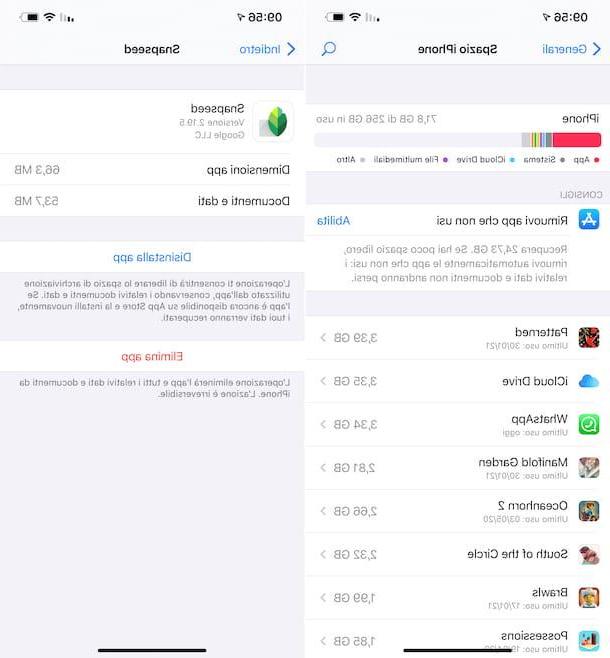
Vous pouvez également désinstaller des applications sur iPhone en prenant des mesures à partir des paramètres d'iOS. Comment fais-tu ? Je vais vous l'expliquer tout de suite.
Tout d'abord, sélectionnez l'icône de réglages (celui en forme de roue dentée) que vous trouvez sur l'écran d'accueil et/ou dans l'application Bibliothèque, appuyez sur l'élément Général présent dans le nouvel écran qui vous est montré puis sur celui-ci Espace IPhone.
Après avoir terminé les étapes ci-dessus, la liste complète de toutes les applications et données associées qui occupent le plus d'espace sur la mémoire de votre iPhone s'ouvrira. Les applications en haut de la liste sont les plus "volumineuses".
Par conséquent, identifiez l'application que vous souhaitez supprimer et sélectionnez son nom (si nécessaire, vous pouvez vous aider à le trouver en cliquant sur l'icône avec le loupe situé en haut à droite et en tapant le nom de l'application dans le champ de recherche qui apparaît), puis touchez le libellé Supprimer l'application par due volte consécutive.
Vous souhaitez supprimer une application spécifique sans supprimer ses documents et données ? Ça peut être fait! Pour cela, il suffit de sélectionner l'option Désinstaller l'application deux fois à partir de l'écran ci-dessus.
Comment désinstaller automatiquement les applications iPhone
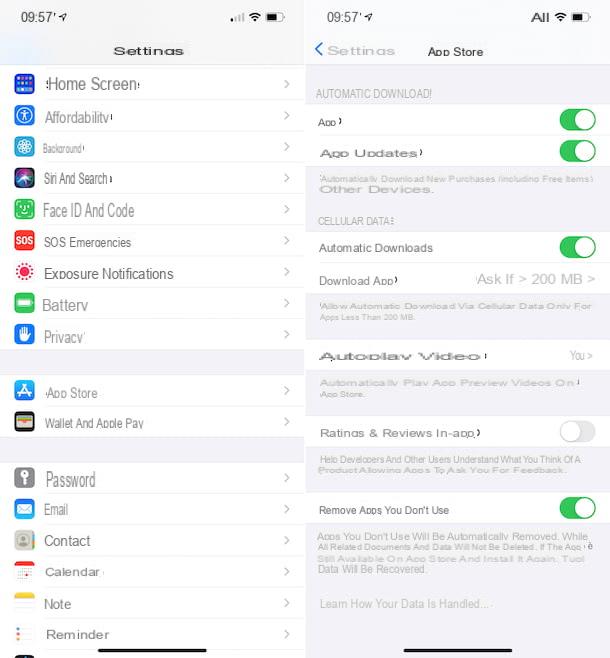
Si vous souhaitez éviter d'avoir à désinstaller des applications sur l'iPhone de manière "manuelle", vous pouvez éventuellement décider d'activer une fonction spéciale iOS qui vous permet de supprimer automatiquement applications moins utilisées, tout en laissant tous les documents et données connexes sur l'appareil.
Si cela vous intéresse, vous pouvez activer la fonctionnalité susmentionnée en appuyant sur l'icône de réglages (celui en forme de roue dentée) présent sur l'écran d'accueil et/ou dans l'App Library, en sélectionnant l'élément App Store présent dans le nouvel écran affiché et faisant apparaître ON l'interrupteur situé à côté de l'option Supprimer les applications que vous n'utilisez pas et vous avez terminé.
En plus de ce que je viens d'indiquer, vous pouvez activer la fonction de suppression automatique des applications en sélectionnant l'élément Général dans l'écran principal de réglages d'iOS, puis en appuyant sur le libellé Espace IPhone et toucher le lien Compétences que vous trouvez à côté de l'article Supprimer les applications que vous n'utilisez pas dans la section Conseils qui se trouve en haut.
Comment désinstaller les applications iPhone de l'ordinateur
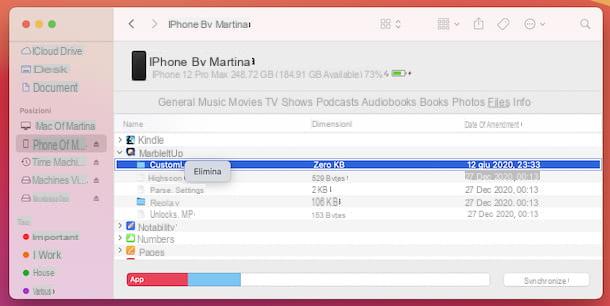
Vous vous demandez s'il est possible de désinstaller des applications sur iPhone en agissant également de l'ordinateur? La réponse est malheureusement non. Dans le passé, cela était faisable, mais au moment de la rédaction de ce didacticiel, ce n'est plus une option envisagée par Apple. Mais ce que vous pouvez faire, c'est supprimer tous les fichiers associés à des applications sur votre iPhone, ce qui peut s'avérer utile si vous souhaitez supprimer des applications spécifiques car vous souhaitez vous débarrasser des données qui leur sont associées.
Pour effectuer l'opération décrite ci-dessus, si vous disposez d'un ordinateur Windows, vous pouvez utiliser iTunes, le programme officiel d'Apple dédié à la gestion de la bibliothèque multimédia et des appareils iOS et iPadOS. Si vous ne l'avez pas encore téléchargé et installé sur votre PC, veuillez le faire à l'avance, en suivant les instructions que je vous ai données dans mon guide sur le sujet.
Su MacOSEn revanche, nul besoin de télécharger et d'installer un quelconque logiciel, car tout le nécessaire pour gérer l'iPhone et l'iPad depuis un ordinateur est déjà présent sur le système d'exploitation. Dans ce cas, cependant, iTunes n'est pas disponible, qui a été supprimé des programmes Mac "standard" à partir de la version 10.15 du système d'exploitation (Catalina). Cependant, ses fonctionnalités de gestion et de synchronisation ont été « incorporées » dans une section spécifique du Finder, le gestionnaire de fichiers du système d'exploitation "pomme mordue".
Cela dit, pour désinstaller les applications sur l'iPhone d'un ordinateur, connectez tout d'abord l'"iPhone par" au PC ou au Mac, à l'aide de la Câble de foudre fourni, puis attendez que la fenêtre iTunes ou Finder s'ouvre. Si cela ne se produit pas, vous pouvez le faire en sélectionnant le lien à iTunes que vous trouverez dans le menu Démarrer Windows ou leicône Finder (celui avec le visage souriant) que vous trouvez sur le barre de quai de macOS.
Si c'est la première fois que vous connectez l'iPhone à l'ordinateur, autorisez également la chose en sélectionnant leicône de l'appareil qui se trouve à gauche et en cliquant sur le bouton Autoriser est apparu sur l'écran iTunes ou Finder. Ensuite, déverrouillez l'iPhone, appuyez sur l'élément Autoriser en réponse à l'avertissement que vous voyez apparaître sur l'écran et tapez le débloquer du smartphone Apple.
À ce stade, accédez à la section Déposez le (sur iTunes, vous trouverez l'élément pertinent dans le menu alternatif de gauche, tandis que dans le Finder, il est placé en haut), sélectionnez les données des applications que vous souhaitez supprimer de la liste qui vous est proposée, faites un clic droit sur il, choisissez l'article effacer depuis le menu contextuel, confirmez vos intentions en appuyant sur le bouton effacer en réponse à l'avis qui apparaît sur le bureau et c'est fait.
Ensuite, n'oubliez pas de déconnecter l'iPhone de l'ordinateur en cliquant sur le bouton Éjecter que vous trouvez auicône de l'iPhone dans la partie gauche de la fenêtre iTunes ou dans la fenêtre du Finder, puis déconnectez le câble de l'appareil de l'ordinateur.
Comment désinstaller les applications iPhone payantes

Vous aviez téléchargé quelques application payante et maintenant vous aimeriez comprendre comment les désinstaller? Je vous informe que vous pouvez le faire en mettant en œuvre les mêmes procédures que je vous ai déjà expliqué dans les lignes précédentes, donc en agissant depuis l'écran d'accueil et l'App Library, depuis les paramètres iOS, automatiquement et depuis votre ordinateur, absolument rien les changements et, je vous en dis plus, le fait d'aller les supprimer cela n'implique en aucun cas de perdre l'achat effectué.
Toutes les applications achetées restent en effet liées à l'identifiant Apple avec lequel elles ont été achetées. Par conséquent, ils peuvent être retirés de l'iPhone comme n'importe quelle autre application gratuite mais, si nécessaire, ils peuvent également être téléchargés à nouveau, comme je vous l'ai expliqué dans mon guide sur le sujet, sans avoir à repayer. Le seul cas dans lequel il n'est pas possible de procéder à nouveau au téléchargement des applications achetées qui ont été désinstallées est lorsqu'elles ne sont plus disponibles sur l'App Store.
Le discours change cependant pour application d'abonnement. Pour consulter les abonnements en cours et éventuellement les désactiver, rendez-vous dans la rubrique Paramètres> [votre nom]> Abonnements d'iOS. Plus d'infos ici.
Comment désinstaller les applications iPhone
























